آموزش نصب و راه اندازی دزدگیر مستر (master)

*تمامی لینک های دانلود و خرید محصول به اضافه ی لینک دانلود نرم افزار master, در انتهای مطلب قرار دارند*
نصب و راه اندازی دزدگیر مستر
تیم ایلیا محافظ در این مقاله آموزش کامل نصب و راه اندازی دزدگیر مستر (master). را برای شما در ۲ حالت ویدیویی و نوشتاری فراهم کرده است . در صورتی که میلی به دیدن ویدیو ندارید ما برای شما آموزش کامل را به صورت نوشتاری تهیه کرده ایم. که تمامی مطالب ویدیو و دفترچه راهنمای محصول را شامل می شود.
این آموزش مناسب دزدگیر های مستر با پنل های m910 و m930 و….. می باشد
آموزش ویدیویی
آموزش نوشتاری (مطالب موجود در ویدیو و کاتالوگ محصول)
مرحله ۱ :
جعبه دستگاه را در جای مناسب نصب نمایید و آنتن را تا انتها بالا بکشید. دقت کنید دستگاه حداقل ۳۰ سانتی متر از بقیه اشیاء فاصله داشته باشد
مرحله ۲ :
کلیه تجهیزت جانبی را مطابق نقشه پایین نصب کنید سیم بندی کنید و سپس سر سیم ها را وارد دستگاه کنید
مرحله ۳ :
- کانکتور های آنتن, بلندگوی داخلی و سپس ترانس را سر جای خود قرار دهید
- دستگاه شروع به کار می کند, کمی صبر کنید تا دستگاه آماده به کار شود
- سیم باتری را با رعایت جهت, به باتری وصل کرده و با مراجعه به بخش راهنمای تنظیمات., تنظیمات لازم را انجام دهید
احتیاط: سیم های برق شهر را با احتیاط به ترمینال ترانس وصل کنید. برای این کار از سیم با ضخامت مناسب استفاده نمایید
هشدار: قبل از اینکه باتری را به دستگاه وصل کنید , بایستی برق را متصل کرده باشید
نقشه برد پنل:


آموزش نصب دزدگیر مستر
۱-ترمینال BAT :
با دقت در رعایت جهت , سیم باتری را وصل کنید. (سیم قرمز به مثبت و سیم مشکی به منفی متصل کنید) این مسیر به یک فیوز ۳ آمپر مجهز است
۲-ترمینال Aux+ و Aux- :
تغذیه کلیه چشم ها را با حفظ جهت., به طور موازی به هم وصل کنید. سپس با رعایت جهت صحیح به ترمینال AUX متصل نمایید. این مسیر به یک فیوز ۱ آمپر مجهز است. به منظور سهولت در نصب برای این ترمینال ۲ خروجی + و ۲ خروجی – در نظر گرفته شده است.
۳-ترمینال SIR :
اگر از آژیر یا برد آژیر استفاده می کنید,. سیم های آن را با رعایت جهت صحیح به ترمینال SIR وصل کنید.
۴-ترمینال SP :
بنلندگوها را به طور موازی به هم وصل کنید(دو بلندگوی ۸ اهم). سپس آنها را به ترمینال SP وصل کنید.
۵-ترمینال زون ها:
چشمی های هر زون را سری کرده و به ترمینال مربوطه وصل کنید.
۶-خروجی منفی:
OUT1 – این ترمینال هنگامی که آژیر دستگاه فعال شود., خروجی منفی می دهد و با قطع آژیر این خروجی نیز قطع می شود.
OUT2 – این ترمینال نشانگر وضعیت دستگاه و یا برق شهر می باشد.
عملکرد این خروجی توسط تنظیمات پانل قابل تعیین می باشد.
۷-تحریک ها:
دستگاه دارای دو نوع تحریک می باشد:
۱)تحریک داخلی: با متصل کردن کانکتور تلفن کننده به برد پنل اطلاعات مربوط به آژیر برای تلفن کننده ارسال می شود.و در صورت هرگونه تحریک, تلفن کننده برای شماره های حافظه ۱ تا ۱۵ پیام تحریک را ارسال کرده و با شماره های ۱۶ تا ۳۰ تماس می گیرد.
۲)تحریک خارجی(TRG +,-) : عملکرد این نوع تحریک مانند تحریک اصلی بوده و برای فعال شدن باید به مدت ۲ ثانیه به ولتاژ مثبت یا منفی متصل شود. از تحریک های جانبی برای اعلام هشدار دستگاه های دیگر مانند پنل های اعلام حریق می توان استفاده نمود. تعیین متن تحریک ها توسط نرم افزار امکان پذیر می باشد.
نکته:متن هشدار برای تحریک داخلی و تحریک خارجی شماره ۱ مشترک می باشد.
۸- ترمینال های RELAY :
هر ۵ خروجی دستگاه توسط پیامک ( نرم افزار گوشی هوشمند) کنترل میشود و دارای دو حالت لحظه ای و دائم می باشد.
خروجی یک علاوه بر پیامک به وسیله ریموت کنترل نیز قابل کنترل است.
(out1 , out2 ,out3 ): ترمینال های این خروجی ها مجهز به یک رله ۷ آمپر میباشد که از آن برای درب بازکن یا کنترل وسایل برقی استفاده میشود و دارای دو حالت لحظه ای و دائم می باشند.
(out4 , ou5) : در حالت فعال شدن , خروجی منفی می دهد.
۹- کانکتور مربوط به اتصال آنتن
۱۰-کانکتور مربوط به اتصال تلفن کننده:
هنگام اتصال مطمئن شوید کانکتور کامل سر جای خود قرار گرفته است.
۱۱-حذف زون های بدون استفاده:
با استفاده از دیپ سوئیچ ۱ تا ۵ می توان زون مورد نظر را باز یا بسته نمود.
۱۲-کانکتور اتصل بلندگوی داخلی:
هنگام اتصال بایستی سیم های بلندگوی داخلی از داخل شیار بالای برد عبور کرده باشد.
۱۳-صدای chirp تک آژیر:
پین برای تنظیم صدای تک آژیر chirp (صدای زیاد H و صدای کم L )
۱۴-پتاسیومتر sp :
این پتاسیومتر برای تنظیم فرکانس بلندگوی خارجی (sp) می باشد.
۱۵- پتاسیومتر شارژ:
این پتاسیومتر برای تنظیم ولتاژ شارژ باتری قابل استفاده است. ( این پتاسیومتر قبلاً تنظیم شده آن را تغییر ندهید).
۱۶-فیوز مربوط به Aux (یک آمپر)
۱۷-فیوز مربوط به شارژ باتری (سه آمپر)
۱۸- اتصال ترانس (۱۶x2 ولت)
برد تلفن کننده:


نصب و راه اندازی دزدگیر مستر
۱- محل قراردادن سیم کارت:
توجه داشته باشید که سیم کارت در جهت صحیح و به طور کامل در محل خود قرار گیرد.
۲- تلفن ثابت:
خط تلفن ثابت را به این ترمینال متصل کنیدت. در صورتی که نیازی به اتصال تلفن ثابت ندارید, آن را از طریق منوی تنظیمات تلفن کننده , غیر فعال کنید.
۳-کانکتور اتصال تلفن کننده به پنل:
هنگام اتصال , مطمئن شوید کانکتورها به طور کامل سر جای خود قرار گرفته باشند.
راه اندازی:
- سیم بندی را مطابق نقشه سیم بندی انجام دهید. سیم های تغذیه دستگاه بایستی با قطر مناسب انتخاب شده و حتماً قبل از اتصال تغذیه دستگاه , سیم بندی ها کامل و سیم های اضافه حذف شده باشند.
- کابل ارتباطی پنل و تلفن کننده را متصل کنید.
- سیم کارت را در شیار خود قرار دهید.
نکته مهم: اگر از سیم کارت همراه اول برای اولین بار استفاده می کنید, حتماً آن را داخل گوشی قرار داده و یک تماس برقرار کنید,. سپس زبان مورد نظر خود را انتخاب کرده و تایید کنید.
- از شارژ سیم کارت داخل دستگاه, اطمینان حاصل فرمایید.
- چناچنه از سیمکارت اعتباری ایرانسل استفاده می کنید , با ارسال یک پیامک خالی به ۳۹۴۱ سرویس اطلاع از هزینه تماس و اعلام باقیمانده شارژ را غیرفعال کنید.
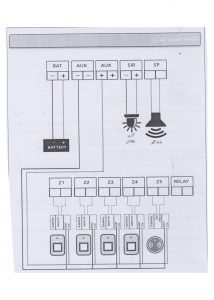
نصب و راه اندازی دزدگیر مستر
بخش اول: تنظیمات پنل
پس از وصل کردن تغذیه دستگاه کمی صبر کنید تا دستگاه آماده به کار شده و علامت قفل بودن دستگاه (lock) روی صفحه نمایان شود.
قفل صفحه کلید را به روش زیر باز کنید.
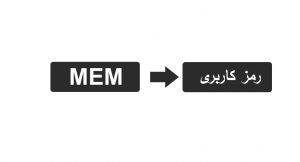
توجه: رمز پیشفرض در کلیه مراحل برنامه ریزی و کنترل دستگاه “۰۰۰۰” می باشد.
با باز شدن قفل صفحه نمایش, شکل رو به رو مشاهده خواهد شد.
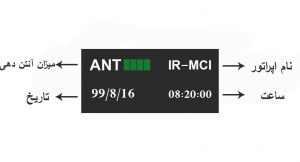
نصب و راه اندازی دزدگیر مستر
جهت ورود به بخش تنظیمات پنل ابتدا کلیک MEM, سپس کد ### و سپس عدد ۱ را وارد کنید.
توجه : قبل از انجام تنظیمات, دستگاه را در حالت غیر فعال قرار دهید.
این قسمت شامل بخش های زیر می باشد:
siren time , zone 24h [z5], zone 5 mode , chirp , 220v alarm , relay mode , out 2- mode , SP protection, partset , chime , chimezone
توجه: در هر بخش با زدن کلید CHECK به بخش بعدی و برای تغییر حالت هر بخش از کلید های ۴ و ۶ استفاده کنید.
حذف و اضافه ی ریموت ها :
دستگاه قابلیت ذخیره کردن ۸ عدد ریموت و ۸ عدد سنسور بی سیم را دارد.
اضافه کردن ریموت:
جهت اضافه کردن ریموت ها به دستگاه پس از باز کردن قفل دستگاه , به روش زیر عمل کنید:

نکته مهم: در مرحله ۵و۶ توجه داشته باشید , همزمان که کلید باز کردن قفل را نگه داشتید , کلید # را بزنید. ( کلید unlock را همزمان با کلید # فشار دهید تا عمل کند و وارد مرحله بعد شوید.)
نکته:چنانچه ریموت قبلاً در دستگاه ذخیره شده باشد., محل حافظه آن نشان داده می شود.
برای خروج از منوی ریموت کلید * را فشار دهید.
حذف کردن ریموت:
حهت حذف کردن یک ریموت , از روش زیر استفاده کنید.
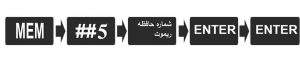
جهت حذف همه ی ریموت ها از روش زیر استفاده کنید:
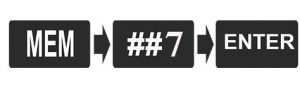
برای انصراف نیز از کلید * استفاده کنید.
ذخیره شماره ها و پیغام صوتی:
برای راه اندازی تلفن کننده به ترتیب زیر عمل کنید:
۱- در صورتی که از تلفن ثابت استفاده می کنید , پیش شماره محل نصب را در حافظه ی ۰ ذخیره کنید. مثال: ۰۲۱

۲- شماره تلفن هایی که می خواهید به آنها پیام ارسال شود , در حافظه ی ۱ تا ۱۵ ذخیره کنید. (برای انصراف از ذخیره , کلید * را فشار دهید).

۳-شماره تلفن هایی را که می خواهید با آنها تماس صوتی برقرار شود, در حافظه ۱۶ تا ۳۰ ذخیره کنید.
نکته* شکاره ها باید کامل و همراه با پیش شماره وارد شوند.

۴-پیام صوتی را ضبط کنید و سپس پیام صوتی را امتحان کنید. (برای توقف پخش یا ضبط صدا Enter را فشار دهید)


۵- ارسال پیام را امتحان کنید.

۶-شماره گیری از طریق سیم کارت را امتحان کنید.

آموزش نصب دزدگیر مستر
۷-شماره گیری از طریق خط ثابت را امتحان کنید.

آموزش نصب دزدگیر مستر
حذف شماره های حافظه:
برای حذف یکی از شماره های حافظه به روش زیر عمل کنید:

آموزش نصب دزدگیر مستر
بررسی شماره های ذخیره شده در حافظه :
در صورتی که میخواهید یکی از شماره های ذخیره شده را مشاهده کنید به روش زیر عمل می کنیم:

نصب دزدگیر مستر
در صورتی که میخواهید همه ی شماره های ذخیره شده را مشاهده کنید به روش زیر عمل می کنیم:
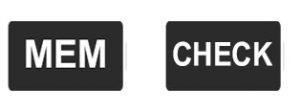
آموزش نصب دزدگیر مستر
با هر بار فشار دادن کلیک CHECK , حافظه ی بعدی نمایش داده خواهد شد.
تغییر رمز (password):
از روش زیر می توان رمز ورودی را تغییر داد:

آموزش نصب دزدگیر مستر
توجه: پس از تغییر رمز ورود دستگاه , بایستی رمز جدید را در نرم افزار گوشی هوشمند خود نیز تغییر دهید, در غیر این صورت دستگاه , دستور های نرم افزار را اجرا نمیکند.
شارژ سیم کارت از طریق صفحه کلید:
از روش زیر جهت شارژ سیم کارت می توان استفاده کرد:
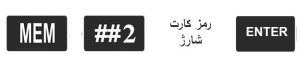
آموزش نصب دزدگیر مستر
توجه: شارژ سیم کارت از طریق نرم افزار android و ios نیز امکان پذیر است.
توجه: دستگاه, باقیمانده شارژ را به صورت دوره ای برای مدیر سیستم ارسال خواهد کرد.
نکات:
ریست کردن دستگاه (خاموش و روشن کردن)
در صورتی که در موارد نادر نیاز به خاموش و روشن کردن دستگاه باشد , قفل صفحه کلید را باز کرده و کلید ۰ را به مدت ۶ ثانیه فشار دهید. بارگزاری مجدد ممکن است ۲۰ ثانیه به طول انجامد.
برگشت به حالت کارخانه:
تذکر: برگشت به حالت کارخانه به معنی پاک شدن حافظه ها و برگشت کلیه تنظیمات پنل و تلفن کننده به حالت پیش فرض می باشد. برای برگشت به حالت کارخانه , تغذیه دستگاه را قطع کرده, کلید * را فشار دهید و نگه دارید. سپس تغذیه دستگاه را وصل کنید. پس از چند ثانیه عبارت RESET روی صفحه نمایش داده خواهد شد, سپس کلید * را رها کنید.
برگشت رمز ورود به حالت پیش فرض:
در صورتی که رمز کاربری را فراموش کرده اید , ابتدا تغذیه دستگاه را قطع کرده و کلید # را نگه داشته و سپس تغذیه دستگاه را وصل کنید , بعد از ۵ ثانیه کلید # را رها کنید. در این حالت رمز کاربری ریست شده و به چهار عدد ۰۰۰۰ تغییر می یابد.
نصب و راه اندازی دزدگیر مستر
بازدید و خرید انواع دزدگیر
خرید پنل دزدگیر master m930
خرید پنل دزدگیر مستر m910
www.iliamohafez.com



خیلی ممنون خسته نباشید ، کلی تو اینترنت سرچ کردم ، تو هیچ سایتی به این کاملی توضیح نداده بودن.🙏🙏🙏💎💎
خیلی ممنون خسته نباشید ، کلی تو اینترنت سرچ کردم ، تو هیچ سایتی به این کاملی توضیح نداده بودن ، عالی
خیلی خوشحالیم که براتون مفید واقع شده
اگر سهوا پتانسیومتر شارژ باطری را در پنل دزدگیر مستر تغییر یابد چه اتفاقی میفتد؟ و چکار باید انجام داد؟
سلام دوست عزیز ، یک دستگاه ولت متر رو روی قطب منفی باتری دستگاه بذارید و ببینید چقدر خروجی میگیرید ، باید بین 11 تا 13 ولت باشه . بهترین حالت 12 ولته ، حالا پتانسیومتر رو بر همون اساس تنظیم کنید تا ولتاژ روی 12 ولت ثابت بشه
خسته نباشید مطلب مفیدی بود ، منظور از تغذیه داخل دزدگیر چیه؟ ممنون
سلام سلامت باشید ، منظور از تغذیه داخل دزدگیر ، باتری موجود در اون هستش
مرسی از مطالب مفیدتون
پشتیبانی یعنی دادن اطلاعات درست و خوب
عالی
این واقعا تبلیغ خوبی است برای دستگاه
که اطلاعات دستگاه و راه اندازی در دسترس باشد
یک سوال
برخی چشمی ها به جز AUX کهمنفی و مثبت داره دو سیم دیگرش ایراد نداره هر طوری وصل شوند؟
سلام دوست عزیز
خیلی ممنون بابت انرژی مثبتی که فرستادید🙏
درمورد سوالی که پرسیدید ، تمپرشون فرقی نداره فقط آکسشون مثبت و منفی داره که باید حواستون بهش باشه.
سلام دوست عزیز ممنون که جوابم دادید متوجه شدم
سوالی که دارم اینست دستگاه نصب و راه اندازی کردم
اولا با راهنمای نرم افزار در سایت نیست که بدانیم درست نصب و تنظیم کزده ایم یا نه
دوما دستگاه روی الارم هست و تا فعالش میکنیم چشمی هم هیچی ندیده شروع به سروصدا میکنه
سپاسگذارم
سلام
ادمین عزیز
الان سومین پیام هست برات مینویسم
مسترm930 خربدم و نصب کردم در راه اندازی کمی مشکل لارم
الارمش فعاله چرا؟
منظورم اینه که وقتی ریموت میزنی بدون اینکه چشمی فعال شود شروع به سروصدا میکنه؟
دومین اینکه خیلی نرم افزار گوشی باهاش راه نمیاد
لطفا بیشتر راهنمایی کنید
ممنونم
سلام دوست عزیز ، ممنون بابت کامنتتون
در مورد نرم افزار ، بله حتما آموزش کامل کار با نرم افزار master security رو داخل سایت قرار میدیم ، ولی برای اینکه تا اون موقع کارتون انجام بشه ، وارد تنظیمات نرم افزار که بشید ، انتهای لیست روش استفاده موجود هستش روی اون بزنید کامل بهتون توضیح میده
در خصوص مشکل چشمی هم باید با پشتیبانی مستر ارتباط بر قرار کنید بهتون توضیحات کامل رو میدن ، اگر جواب نگرفتید میتونید با مجموعه ی ما تماس بگیرید راهنماییتون میکنن. (شماره مجموعه داخل بخش ارتباط با ما موجود هستش)
سلام
من دستگاه را کامل راه اندازی کردم و کار میکند
ولی هر چند ساعت یا چند دقیقه صدای بیب میزنه
و وقتی نگاش میکنم روی صفحه نمایشگر پیغام register اومده
سلام دوست عزیز
برای این مورد باید با پشتیبانی خود مستر در ارتباط باشید
pingback آموزش نصب و راه اندازی نرم افزار مستر سکیوریتی - فروشگاه اینترنتی ایلیا محافظ
سلام خسته نباشید
ممنونم از سایت خوبتون خیلی اطلاعاتتون مفید بود🙏🙏
من وقتی میخواهم وارد تنظیمات پنل بشم (### سپس ۱)
عبارت disconnect را نشان میده.
ممنون میشم راهنمایی کنید 🙏
سلام دوست عزیز ، ممنون از شما
دو تا مورد هست که باید بررسی کنید ، اول از همه متصل بودن خط تلفن و یا سیم کارتی که داخلش گذاشتید ، فعال باشه
مورد بعدی اینکه مطمئن شید که مراحل رو دقیقا طبق آموزش پیش رفتید
اگر از موارد بالا اطمینان دارید ، دستگاه رو یکبار ریست کنید و مجدد مراحل رو طی کنید ، قاعدتا باید مشکل برطرف شده باشه
سلام و ممنون از سایت خوبتون
اگر ممکنه دفترچه راهنمای دزدگیر مستر mz9-A را برای بنده ارسال نمائید
سلام دوست عزیز
از طریق آیکن واتساپ که گوشه تصویر قرار داره یا از بخش ارتباط با ما به واتساپ یا تلگرام کارشناسان ما پیام ارسال کنید تا هم دفترچه رو براتون ارسال کنن و هم اگر نیاز به راهنمایی داشتید کامل راهنماییتون کنن